Idag arbetar fler och fler människor hemifrån och barn har onlinekurser. Vi har bevittnat hur viktigt det är att ha en stark och pålitlig internetanslutning i varje hörn i vårt hem.
EIR (tidigare känd som Eircom) routrar är utformade för att ge en bra trådlös signal och vi måste se till att vårt nätverk är väl underhållet och säkrat. Och det första steget i att underhålla och säkra vårt nätverk är att lära sig EIR -routerinloggningsstegen. När du har loggat in framgångsrikt är allt lättillgängligt och du har möjlighet att ändra alla routerinställningarna.
Men först, låt oss se vad du behöver för att komma åt routerns inställningar utan problem.

Vad du behöver:
Du kommer att behöva en dator eller en mobil enhet som en smartphone eller en surfplatta. Då måste du ansluta den enheten till ditt nätverk och slutligen måste du ha rätt EIR Router Admin -användarnamn och lösenord.
När du väl är klar är resten av inloggningsprocessen lätt att följa.
Vilka är standard EIR -routerdetaljer?
Standard EIR Router IP -adress: 192.168.1.254
Standardadministratörens användarnamn: administratör
Standardadministratörslösenord: Tryckt på etiketten på routern. Det är vanligtvis detsamma som WiFi -lösenordet tryckt där.
Obs: Om du ansluter din enhet direkt till EIR -routern med en nätverkskabel kommer du inte att bli ombedd att ange standardadministratörens användarnamn och lösenord.
Hur loggar jag på EIR -router?
Dessa är de steg som krävs för att komma åt EIR -routerinställningarna. Var uppmärksam när du skriver routerns IP, användarnamn och lösenord eftersom de är skiftlägeskänsliga.
Steg 1 - Har du anslutit din enhet?
Det första och viktigaste innan du börjar är att kontrollera om din enhet är ansluten till ditt nätverk . Om det inte är, har du två alternativ. Anslut antingen till det trådlösa nätverket om du känner till WiFi -lösenordet, eller använd nätverkskabeln för att ansluta enheten till din EIR -router. När du har bekräftat att enheten är ansluten, flytta till nästa steg.
Steg 2 - Starta webbläsaren på enheten
De enheter som vi har nämnt tidigare har en webbläsare installerad som standard och förmodligen en annan webbläsare du väljer. Du kan praktiskt använda någon av de populära webbläsarna idag, men de mest rekommenderade är Chrome och Microsoft Edge.
Steg 3 - Ange EIR IP -adressen i adressfältet
När webbläsaren öppnas, skriv in EIR -router -IP (192.168.1.254) i webbläsarens adressfält och tryck på Enter eller gå på tangentbordet. EIR Router -inloggningssidan ska dyka upp.
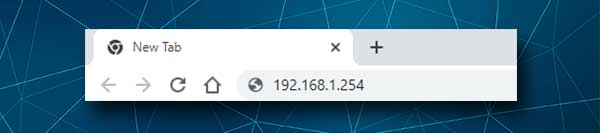
Om inloggningssidan inte dyker upp måste du skriva den igen eller försöka hitta rätt IP själv. Vi har en detaljerad guide för hur man hittar routerns IP så läs gärna den och följ de steg som beskrivs där.
Steg 4 - Ange EIR Router Admin -lösenord
När du har angett rätt IP -adress bör du bli ombedd att ange standardlösenordet. Skriv in det i det nödvändiga fältet noggrant och klicka på inloggning .
Om administratörens inloggningsuppgifter är korrekta och om du har skrivit dem korrekt, bör EIR Router hemsida visas. Just nu har du full tillgång till alla administratörsinställningar.
Eftersom vi har nämnt att ditt nätverk måste vara säkrat är det viktigt att ändra administratörslösenord och WiFi -inställningarna också. Detta kommer att göra ditt nätverk säkrare från obehörig åtkomst.
Låt oss se var du kan hitta dessa inställningar och göra nödvändiga ändringar.
Låt oss ändra EIR -routeradministratörslösenordet
Personen som känner till administratörslösenordet kan komma åt EIR Router Admin -instrumentpanelen. Om du vill vara den enda som kan göra det är det nödvändigt att ändra standardadministratörslösenordet.
Obs: Ändra administratörslösenordet ändrar inte WiFi -lösenordet . Du kommer fortfarande att kunna använda den som trycks på klistermärket på routern.
När du har loggat in på din EIR -router klickar du på underhåll och sedan på användarkonto .
Nu måste du slutföra följande fält:
Gammalt lösenord - skriv det gamla lösenordet först för att bekräfta att du är den med administratörsbehör.
Nytt lösenord - Skriv det nya administratörslösenordet här.
Återkalla för att bekräfta - skriv det nya administratörslösenordet igen för att bekräfta den ändring du vill göra.
Klicka på knappen Apply .
Låt oss ändra EIR WiFi -nätverksnamn och lösenord
Om du vill ändra standard WiFi -lösenordet behöver du logga in på routern först. Kontrollera sedan hemsidan för Router Admin -instrumentpanelen. Leta efter trådlöst LAN .
Slutför bara de obligatoriska fälten så kommer du enkelt att ändra WiFi -lösenordet och nätverksnamnet.
Se bara till att välja WPA2 som kryptering eftersom det är den mest rekommenderade typen i dag.
När du har sparat ändringarna, kom ihåg att du måste ansluta alla dina trådlösa enheter igen med det nya WiFi -lösenordet.
Rekommenderad läsning:
- Hur krypterar jag ditt trådlösa nätverk? (En djupgående guide)
- Den ultimata guiden för att byta din bredbandsleverantör
- Hur konfigurerar jag en router för att använda DHCP? (Förstå DHCP -serverkonfiguration)
Sista ord
Att veta hur du loggar in på din EIR -router är något du helt enkelt måste veta. Som ni ser är alla steg enkla att följa och du bör komma åt routerinställningarna på nolltid. Att göra nödvändiga ändringar är också enkelt, men vi rekommenderar inte att du ändrar de inställningar du inte förstår. Du kan enkelt göra ditt nätverk instabilt eller oanvändbart och du måste återställa routern och ställa in det igen om något går fel.
Och en sak till, om du väljer att ändra administratörslösenord, se till att skriva ner det och behålla det för nästa gång. Om du glömmer det måste du återställa routern och logga in med standardinloggningsinformationen.
